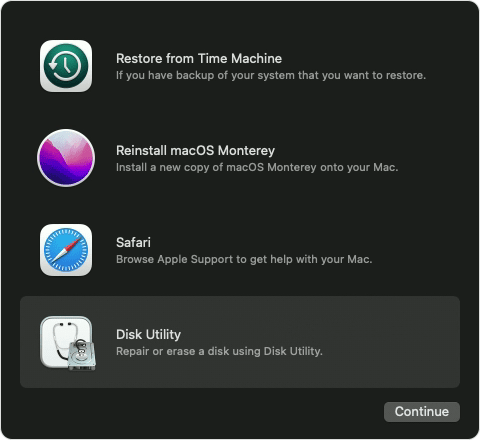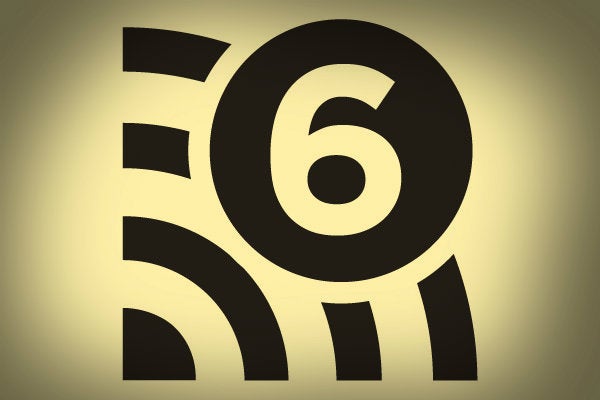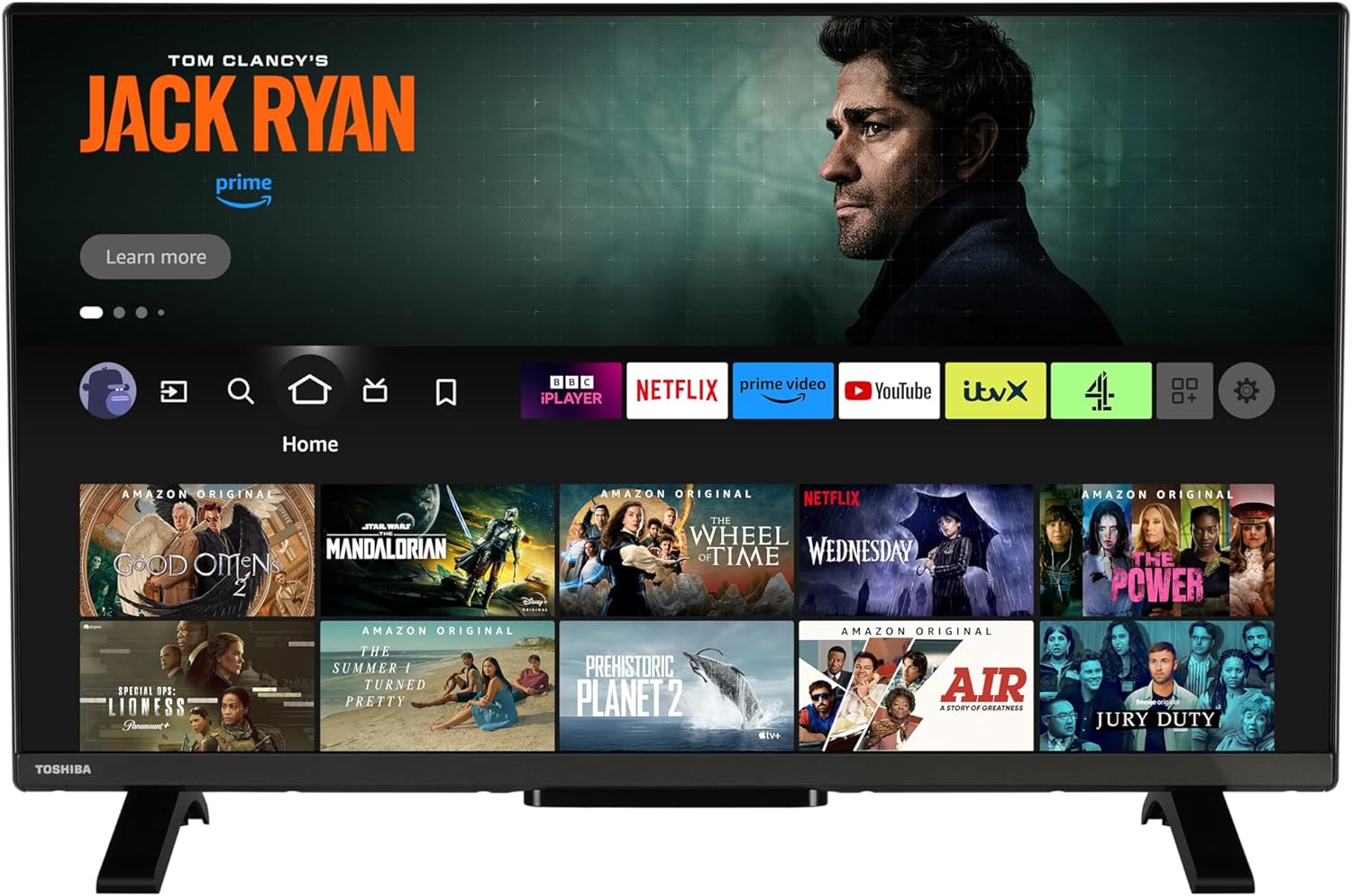Saber cómo restablecer su computadora portátil Apple MacBook es una información vital que debe tener si alguna vez desea vender su máquina y está experimentando problemas importantes. Veremos el proceso básico aquí mismo.
El proceso para eliminar todo de tu Mac es tan simple como seguir los pasos a continuación, y tendrás tu MacBook reiniciada en muy poco tiempo. También vale la pena señalar que los pasos a continuación también deberían ser intercambiables para cualquier otro dispositivo macOS, ya sea una MacBook Air, iMac o incluso una Mac Pro.
El proceso puede ser diferente para las Mac basadas en Apple Silicon, por lo que esta guía es para aquellos que usan una máquina basada en Intel en lugar de cualquier otra que ejecute un chip de la serie M.
Lo que necesitarás
- Una Mac que desea restablecer
La versión corta
- Haga una copia de seguridad de los datos existentes
- Cerrar sesión en iCloud
- Salir de iMessage
- Restablecer NVRAM
- Use la Utilidad de Discos para reiniciar la Mac
-
Paso
1Haga una copia de seguridad de los datos existentes

Antes de comenzar el proceso de borrado, es importante hacer una copia de seguridad de todos los archivos importantes que tenga, ya que al restablecer su dispositivo se borrará el disco duro y este es un proceso irreversible.
Para hacer una copia de seguridad de sus archivos, vale la pena simplemente tomar un disco duro formateado correctamente (para Mac, eso es ExFAT) y conectarlo, y luego copiar sus archivos existentes de las carpetas correspondientes.

-
Paso
2Cerrar sesión en iCloud
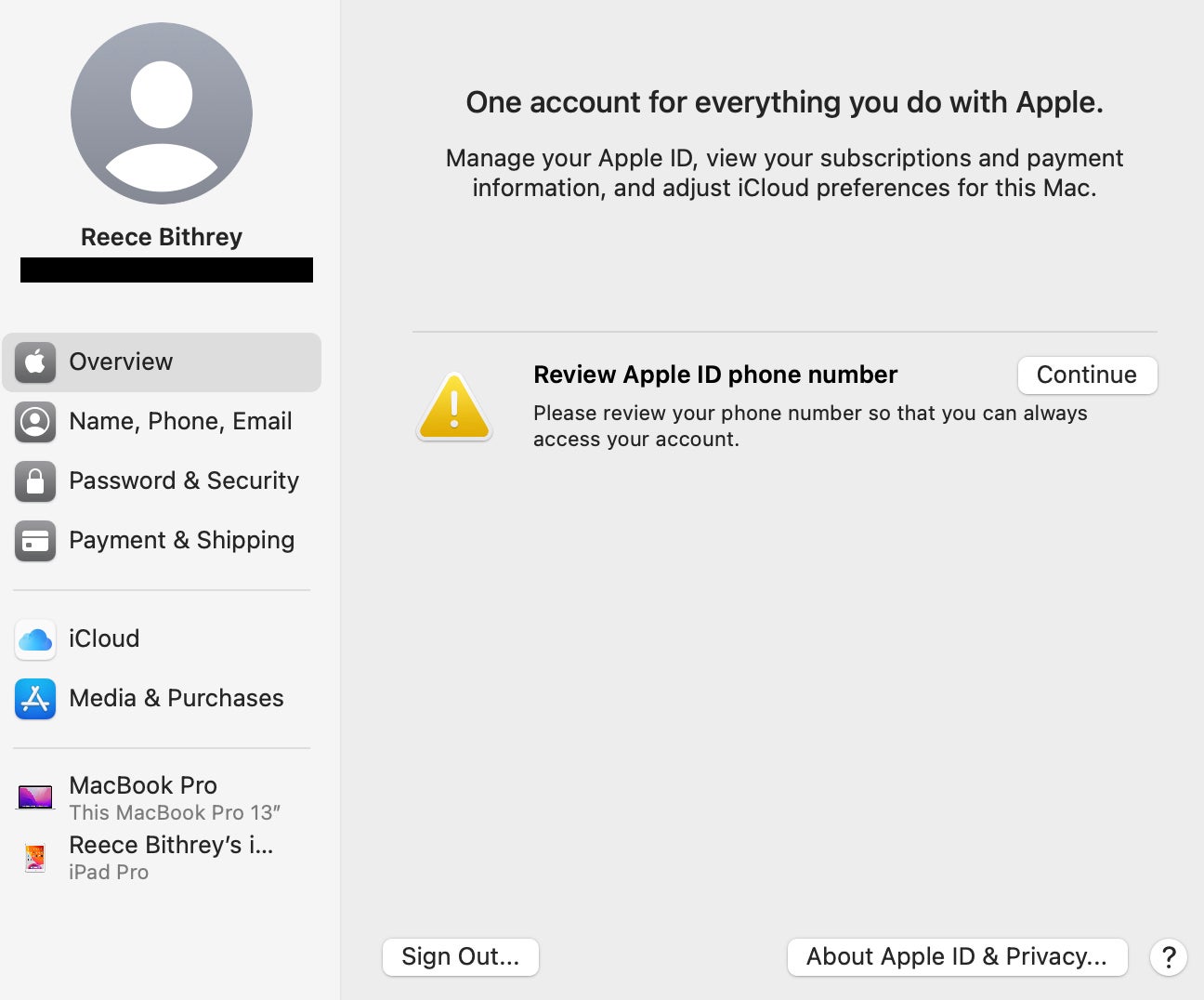
Si ha iniciado sesión en iCloud, querrá cerrar sesión si planea vender su dispositivo una vez que lo haya reiniciado.
Si está en Mojave o antes, diríjase al menú Apple, vaya a Preferencias del sistema, presione iCloud y luego haga clic en Cerrar sesión.
Para aquellos en Catalina o posterior, vaya a Preferencias del sistema, luego a ID de Apple, luego presione Descripción general y haga clic en Cerrar sesión.
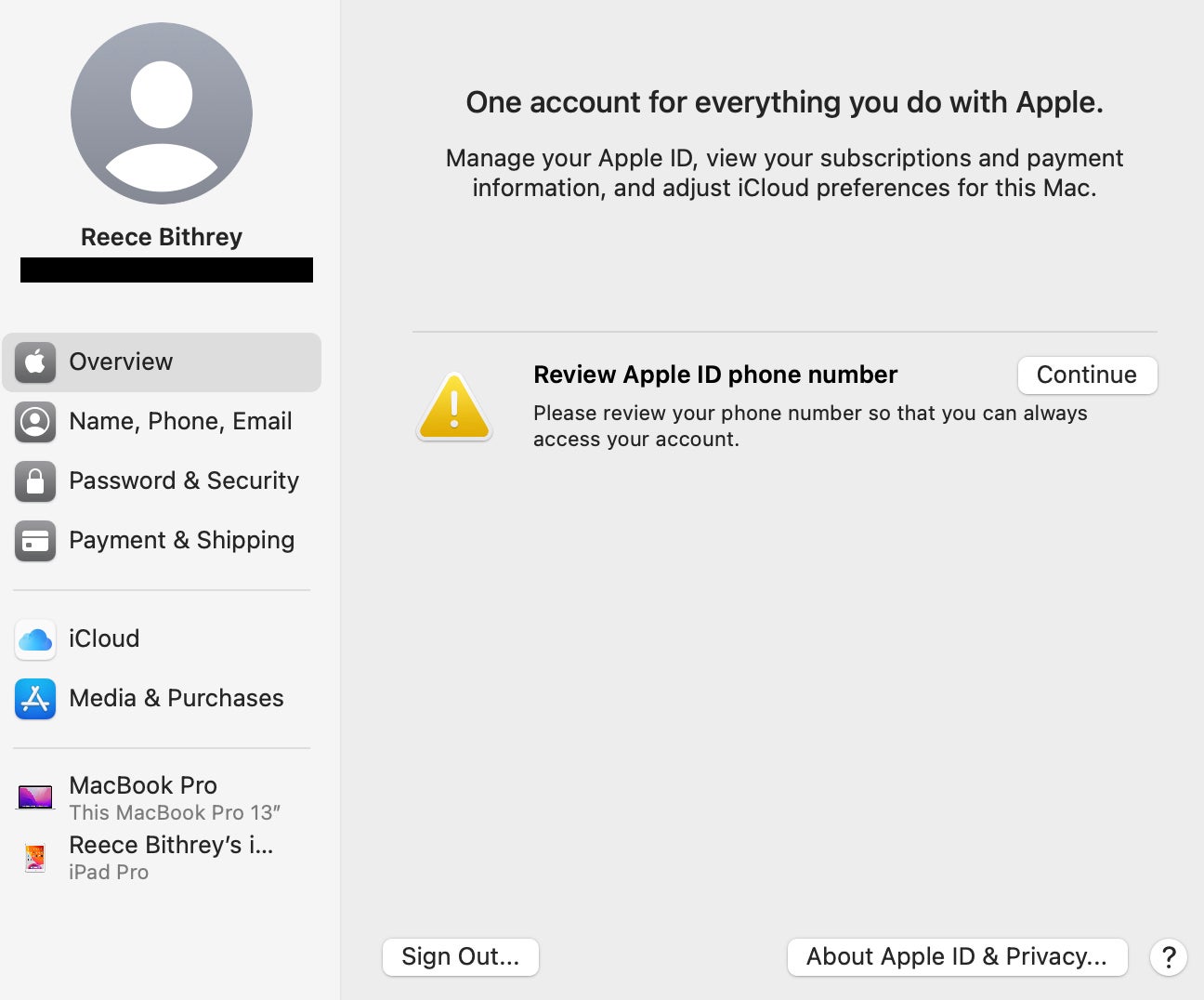
-
Paso
3Salir de iMessage
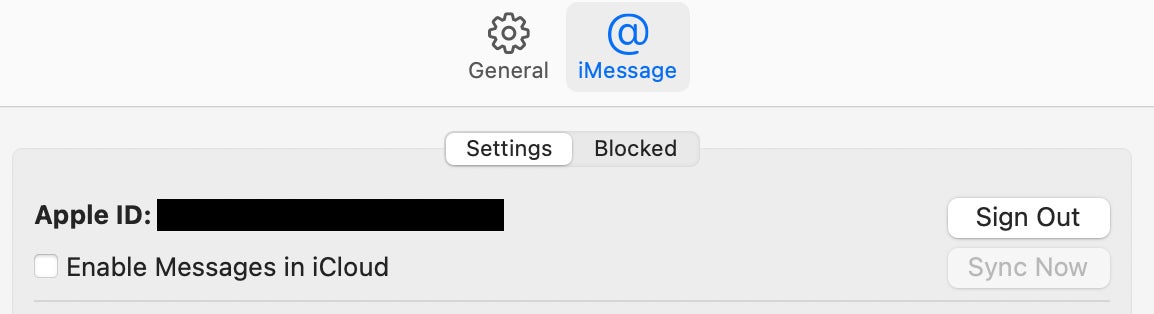
Dirígete a la aplicación Mensajes y luego ve a Preferencias desde el banner del menú. Haga clic en iMessage y luego cierre sesión.
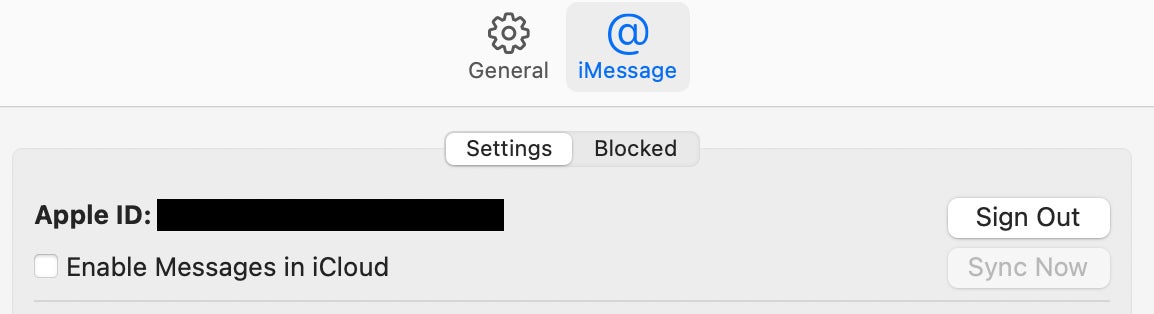
-
Paso
4Restablecer NVRAM
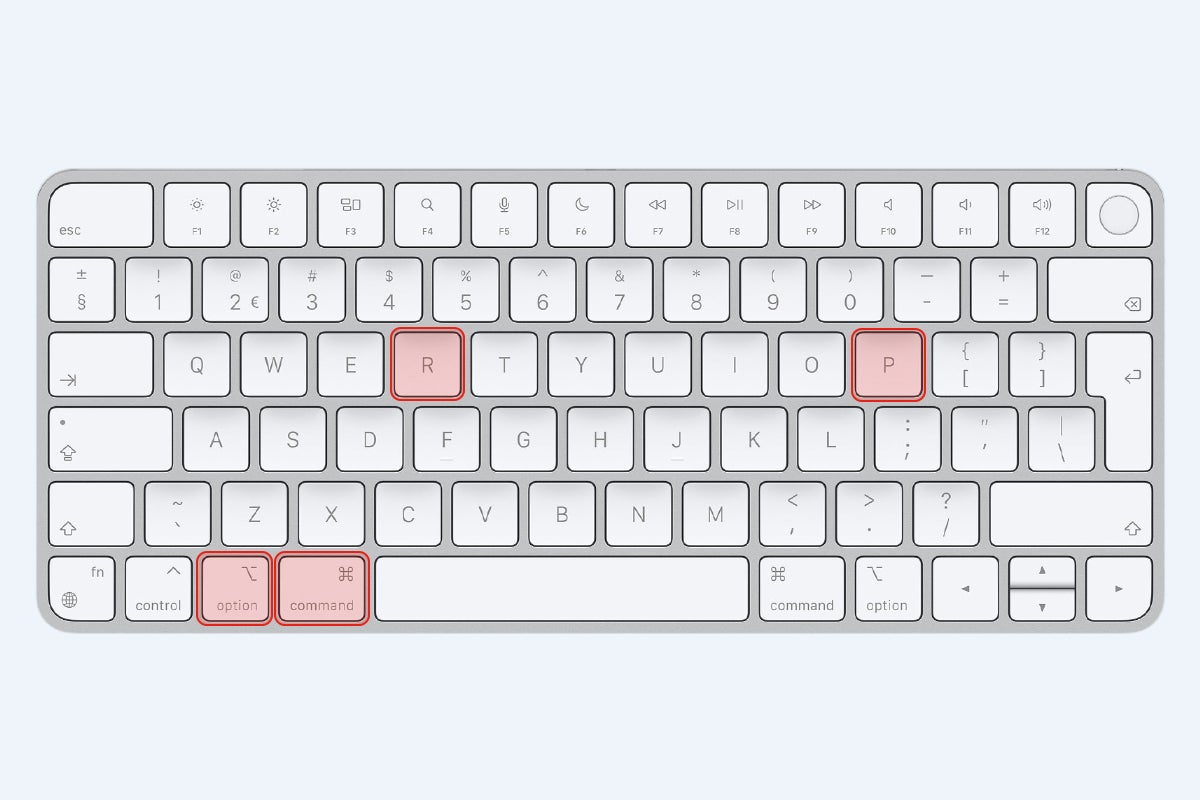
Para restablecer la NVRAM y borrar la configuración del usuario de la memoria, apague su Mac, luego enciéndala y mantenga presionadas las cuatro teclas de Opción + Comando + P + R a la vez. Suéltelos después de 20 segundos más o menos.
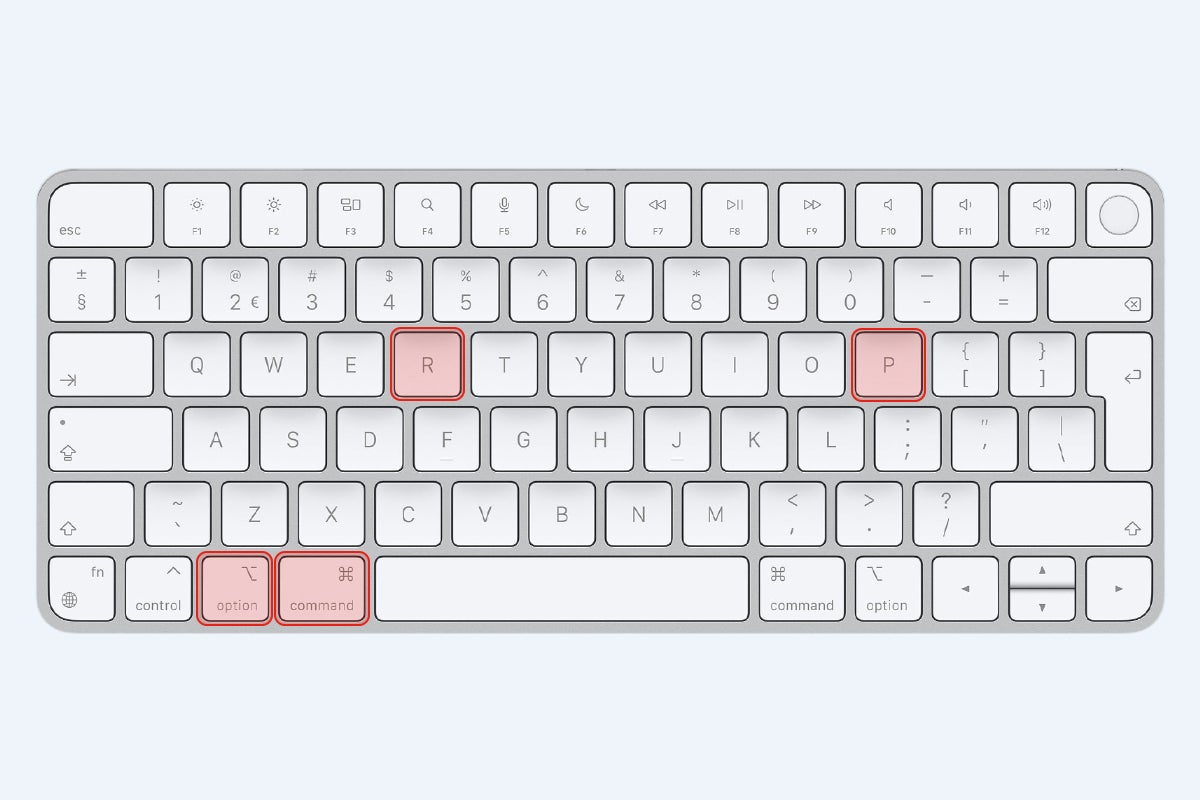
-
Paso
5Use la Utilidad de Discos para reiniciar la Mac
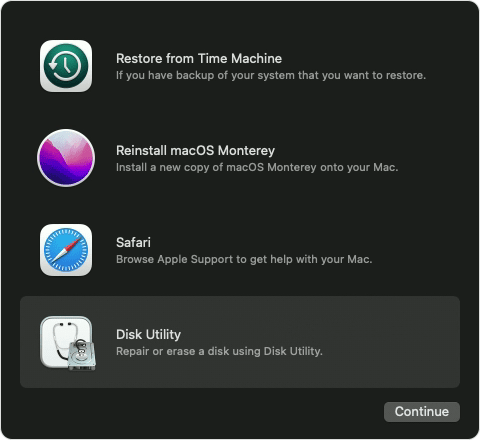
Esta es la parte importante, y donde las cosas pueden ponerse un poco complicadas. En primer lugar, deberá iniciar el modo de recuperación de macOS. Para hacer esto, apague su Mac y luego enciéndala, y mantenga presionadas las teclas Cmd+R hasta que vea aparecer el logotipo de Apple.
Haga clic en Utilidad de disco y luego presione el botón Borrar en la barra de herramientas. Si se le solicita, deberá ingresar su ID de Apple para confirmar el procedimiento de borrado y reinicio.
Luego puede salir de la Utilidad de Discos y luego reinstalar una versión nueva de macOS.